TalkHelper Screen Recorder设置录屏计划的方法
2021-03-23 09:11作者:下载吧
TalkHelper Screen Recorder是一款相当优秀的电脑屏幕录制软件,该软件体积小巧,启动的速度非常快,可以帮助用户以多种方式录制电脑屏幕。随着直播行业的发展,越来越多的人开始使用各种软件录制电脑屏幕上的内容,比如录制游戏、教学课程等。但是有时候我们不能按时坐到电脑面前录制电脑屏幕,在这种情况下,如果我们想要及时录制,就可以设置录屏计划。那么接下来小编就给大家详细介绍一下TalkHelper Screen Recorder设置录屏计划的具体操作方法,有需要的朋友可以看一看。
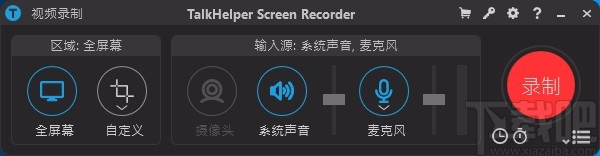
方法步骤
1.首先打开软件,我们在界面右下方找到下图所示的时钟图标按钮,点击该按钮就可以了。
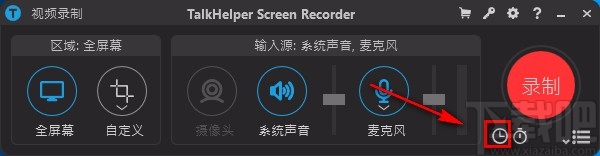
2.然后界面上就会出现一个计划任务窗口,我们在窗口左上角找到“新建计划任务”按钮,点击该按钮即可。
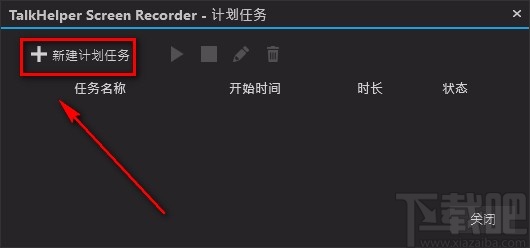
3.接着界面上就会弹出一个新建计划任务对话框,我们在对话框中找到“任务名称”选项,在该选项后面的文本框中输入任务名称。
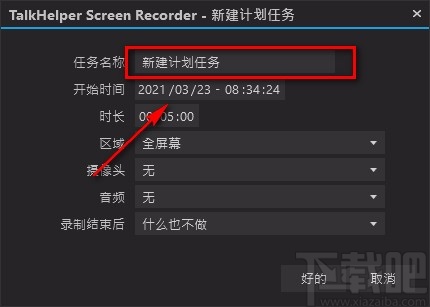
4.在对话框中还能找到“开始时间”和“时长”选项,根据自己的需要在两个选项后面的文本框中输入录屏计划开始的时间以及录制时长。
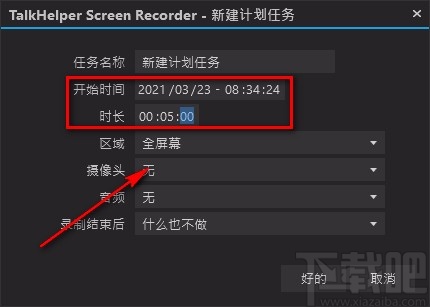
5.接下来在对话框中可以找到“区域”、“摄像头”、“音频”、“录制结束后”选项,分别点击这几个选项后面的下拉按钮,在下拉框中对这几个参数进行设置。
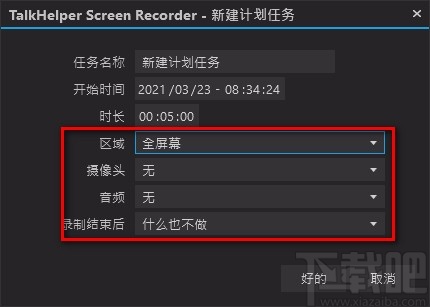
6.完成以上所有步骤后,我们在对话框的右下角找到“好的”按钮,点击该按钮就可以成功设置好录屏计划了。
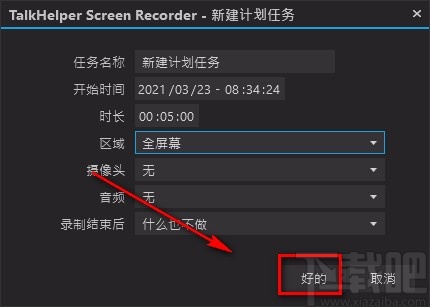
7.最后返回到计划任务窗口中,我们在窗口中就可以看到刚刚设置的录屏计划,如下图所示,大家可以作为参考。
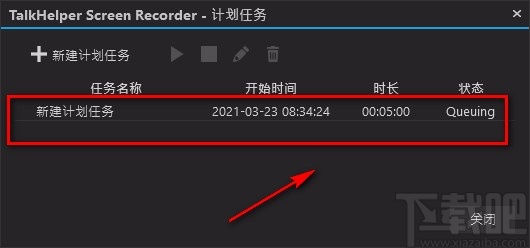
以上就是小编给大家整理的TalkHelper Screen Recorder设置录屏计划的具体操作方法,方法简单易懂,有需要的朋友可以看一看,希望这篇教程对大家有所帮助。